10 fonctionnalités cachées de votre smartphone
Trends De La Technologie / / December 30, 2020
1. Mettez tout ce dont vous avez besoin dans une seule capture d'écran
Des captures d'écran séparées de la correspondance ou des pages Web avec défilement ne sont pas pratiques: il est facile de se confondre dans plusieurs fichiers identiques à première vue. Heureusement, il est désormais possible de prendre de longues captures d'écran.
Certains skins Android ont une fonction "More Capture" pour créer de telles captures d'écran à défilement. Il peut être appelé, par exemple, "Smart capture", "Scroll capture", "Scrollshot", "Screenshot +". Dans certains modèles de smartphones, après avoir créé un écran normal, un bouton apparaît pour en créer un long. Cela fonctionne comme ceci: vous devez faire glisser votre doigt vers le bas sur l'écran, puis l'image défilera automatiquement pour enregistrer.
Recherchez cette fonction parmi les outils du rideau ou de la barre d'accès rapide, ainsi que dans les paramètres. Et même si ce n'est pas dans votre smartphone, il existe des applications spéciales comme Longshot.
2. Réagissez aux gestes lors de la prise de photos et plus
Habituellement, nous lançons l'appareil photo sur un smartphone en sélectionnant l'icône correspondante sur le bureau. L'option la plus simple consiste à configurer l'inclusion de l'application pour prendre des photos en appuyant sur les boutons sur le corps du gadget. Pour ce faire, recherchez dans le menu des éléments qui, selon le fabricant de votre smartphone, peuvent être appelés «Accessibilité» ou «Paramètres avancés».
Il existe plusieurs autres méthodes connues pour lancer rapidement la caméra - vérifiez si elles sont pertinentes pour votre appareil:
- appuyez une ou deux fois sur le bouton "Accueil" d'un smartphone déverrouillé;
- appuyez deux fois sur la touche de volume;
- secouez le smartphone deux fois en main.
Le contrôle gestuel peut également aider avec les autoportraits. Par exemple, sur certains modèles, il suffit de montrer sa paume à l'appareil photo pour obtenir une photo sympa en quelques secondes. Dans d'autres, vous devez agiter votre main devant un smartphone, montrer une paume ouverte, puis la serrer dans un poing, plier votre pouce ou faire un geste de paix.
Et ce ne sont pas toutes les options de contrôle gestuel des nouveaux smartphones OPPO. Par exemple, faire glisser vos doigts sur l'écran éteint activera la musique et basculera entre les chansons. Les utilisateurs peuvent attribuer leurs propres gestes pour lancer des fonctions et applications importantes.
3. Transformez vos photos en chefs-d'œuvre
Vous téléchargez des applications de traitement d'image pour des filtres sympas, puis vous vous demandez quoi d'autre supprimer pour libérer de la mémoire? Peut-être que l'éditeur de photos intégré à votre smartphone vous suffira. Ouvrez n'importe quel instantané et sélectionnez le menu Modifier ou Modifier. Vous y trouverez probablement des filtres, des paramètres de luminosité, de contraste et d'autres caractéristiques, la possibilité de recadrer une image. Vérifiez si votre smartphone vous permet d'appliquer des filtres lors de la prise de vue. Recherchez ce paramètre dans le menu "Caméra" - "Filtres".
4. Cachez Tinder des regards indiscrets
Il est peu probable que d'autres personnes aient accès à votre smartphone. Mais il se peut que vous ayez encore des applications installées que vous aimeriez cacher aux étrangers, en particulier aux enfants. Par exemple, Tinder, des jeux pas trop solides pour votre âge ou une calculatrice d'alcool. La bonne nouvelle est que vous pouvez les masquer sans les supprimer.
Si vous possédez un smartphone Android, appuyez sur l'icône de la barre d'applications, située au centre en bas de l'écran. Dans le menu des options, sélectionnez Masquer / Afficher les applications. Marquez ensuite ceux qui devraient disparaître de l'écran. Si nécessaire, ils peuvent être appelés à partir de la liste de toutes les applications via le même bouton rond au centre. Comment ça marche sur iOS, nous avons déjà Raconté.
Les programmes préinstallés peuvent également être masqués. Trouvez celui dont vous avez besoin dans les paramètres et cliquez sur "Désactiver" sur l'onglet. Vous pouvez le démarrer à partir de la section "Caché" du même menu.
L'option la plus simple consiste à masquer les applications. Créez simplement un dossier pour eux sur votre bureau. Et si votre smartphone dispose d'un scanner d'empreintes digitales ou d'une fonction de reconnaissance faciale, l'application peut être supprimée dans le coffre-fort.
5. Afficher tout ce qui est caché
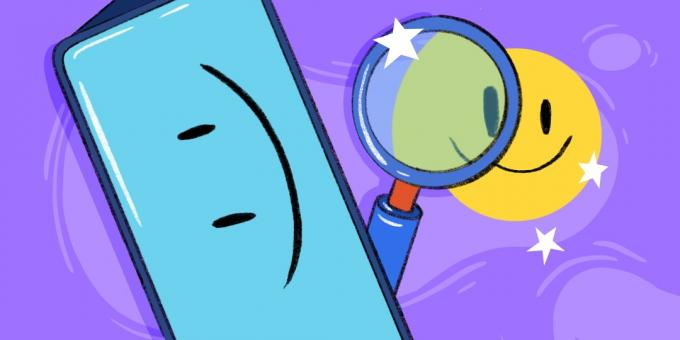
Si vous ne voyez pas quelque chose à l'écran, utilisez une loupe. Vous pouvez l'activer dans le menu "Accessibilité" ou "Paramètres avancés". Si vous avez un smartphone Android, il est fort probable que le zoom se produise lorsque vous appuyez rapidement trois fois sur l'écran avec un doigt. Dans certains cas, vous pouvez même voir les icônes d'application en détail avec une loupe.
6. Exécutez deux applications à la fois
Au moins les smartphones basés sur Android 9.0 et certains autres shells ont une telle opportunité. Il est pertinent pour les applications prenant en charge le mode écran partagé. Vous pouvez, par exemple, ouvrir un programme en bas de l'écran que vous n'avez pas encore compris, et en haut - une vidéo de formation sur son utilisation. Vous pourrez utiliser plusieurs applications en même temps si elles prennent en charge cette fonctionnalité. Par exemple, vous pouvez regarder une vidéo dans une petite fenêtre ouverte sur un autre programme.
Sur Smartphones OPPO avec ColorOS 6.1 le mode écran partagé est activé dans les paramètres. Ouvrez une application et faites glisser vers le haut sur l'écran avec trois doigts en même temps: il apparaîtra dans la moitié supérieure de l'écran. Vous pouvez sélectionner la deuxième application dans le menu qui apparaît en bas.
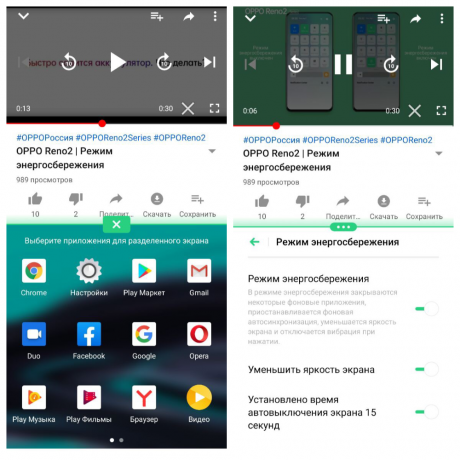
7. Composez le dernier numéro en deux mouvements
Si vous allez dans le menu avec des numéros dans l'application Téléphone et appuyez deux fois sur la touche avec le combiné, le dernier numéro sortant sera composé. Cette fonctionnalité est implémentée dans Android et iOS. Après la première pression, le numéro apparaîtra à l'écran. La prochaine pression lancera le jeu.
8. Neutraliser les ravageurs potentiels

Un mode spécial a été ajouté dans Android 7.1. Si vous pensez qu'une application récemment installée peut être malveillante, vous pouvez l'arrêter en quelques clics sur l'écran.
Vous devez appuyer rapidement et souvent: le «mode panique» est activé et le smartphone vous ramènera à l'écran principal. Vous pouvez ensuite arrêter l'application des paramètres ou la désinstaller.
9. Protéger le secret de la correspondance
Lorsque les développeurs ont décidé d'afficher le début du texte de notification à l'écran, ils ont pensé à notre commodité et à la fréquence de lancement de leurs applications. Mais la vie privée n'a pas été prise en compte.
Pour éviter que les notifications ne soient lues par quelqu'un à qui elles ne sont pas destinées, recherchez dans les paramètres l'élément «Applications et notifications» ou simplement «Notifications» (selon la version) et sélectionnez l'option de sortie appropriée. Par exemple, vous pouvez empêcher l'affichage du texte ou utiliser un lecteur d'empreintes digitales pour accéder à un message.
10. Cloner des applications
Vous utilisez deux comptes différents dans l'application et vous en avez assez de basculer entre eux à chaque fois? Faites une copie du programme pour exécuter les deux clones ensemble ou séparément. Avec tous les paramètres, comptes et sauvegardes.
DANS Smartphones OPPO avec le système d'exploitation ColorOS 6.1 vous pouvez cloner des applications pour les réseaux sociaux Instagram, Skype, Facebook, les messagers Viber, WhatsApp, Telegram et autres.


Après avoir créé une copie, une autre icône d'application apparaîtra sur le bureau, indiquant le nouveau compte. Vous pourrez exécuter des clones indépendamment les uns des autres.
Essayez ColorOS 6.1



